Ako používať tenorshare iGetting Audio
Tenorshare iGetting Audio je komplexnýprogram na nahrávanie zvuku, ktorý umožňuje zaznamenávať online streamovanú hudbu, rádio alebo akýkoľvek iný zvuk zo zvukovej karty a mikrofónu v počítači. Umožňuje vám tiež pridávať nahrávky do knižnice iTunes a vytvárať zvonenia pre váš telefón.
Nižšie je uvedený podrobný návod, ako používať Tenorshare iGetting Audio. Najprv ho stiahnite a nainštalujte do svojho počítača. Potom spustite tento softvér a postupujte podľa nasledujúcich častí.
Časť 1. Ako nastaviť iGetting Audio
Pred začatím nahrávania zvuku môžete nastaviťtento streamingový zvukový záznamník podľa vašich vlastných preferencií. Kliknite na tlačidlo Nastavenia vedľa tlačidiel minimalizovať / maximalizovať (Vyzerá to ako malý výstroj). Potom sa zobrazí okno nastavení. Tu sú 3 karty: všeobecný, ovládanie a formát.

- všeobecný: Tu môžete určiť umiestnenie výstupu pre svoje nahrávky a nastaviť aktualizáciu automaticky a zobraziť plávajúce okná (štandardne sú plávajúce okná skryté).

- ovládanie: Tu môžete upraviť automatické rozdelenienastavenia, aby vaše nahrávky preskakovali dlhé pauzy a upravte automatický filter tak, aby sa neukladali krátke skladby. Môžete tiež nastaviť automatické identifikovanie informácií ID3 pri nahrávaní zvuku.
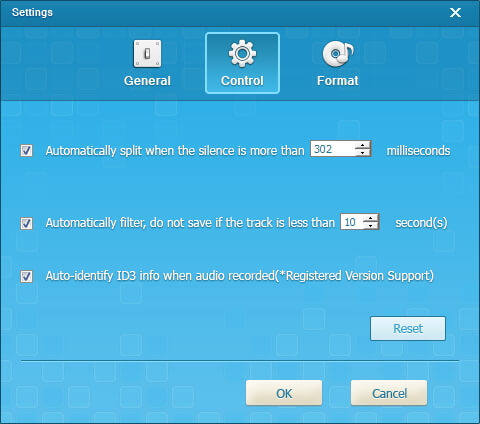
- formát: Tu si môžete zvoliť výstupný formát pre vaše audio (MP3, AAC, WMA, M4R, OGG, WAV, APE a FLAC). A upravte vzorkovaciu frekvenciu a kanály.

Časť 2: Ako nahrávať zvukové vysielanie online
Nahrávanie streamovaného zvuku pomocou programu Tenorshare iGetting Audio je veľmi jednoduché! Pred nahrávaním zvukov sa musíte uistiť:
- 1. Váš počítač je pripojený k internetu
- 2. Máte otvorený webový prehľadávač
- 3. Máte prístup k online zvukovému toku
Krok 1: Začnite zaznamenávať
Po nájdení požadovaného streamu kliknite na ikonutlačidlo „Nahrať“ vedľa položky Nahrávanie online zvuku. Potom program Tenorshare iGetting Audio začne automaticky nahrávať, akonáhle v prehliadači stlačíte tlačidlo prehrať. Počas nahrávania môžete robiť čokoľvek iné, ale nezatvárajte stránku streamovania a nemajte na nahrávanie žiadny vplyv.
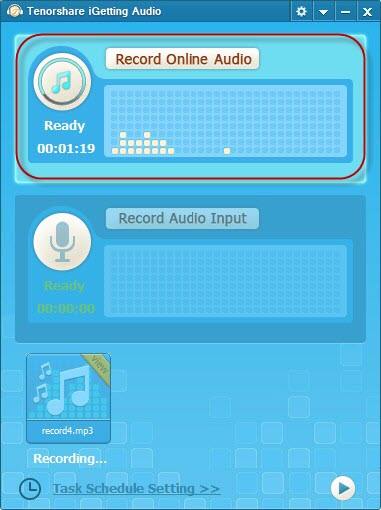
Krok 2: Dokončenie nahrávania
Po dokončení nahrávania znova kliknite na tlačidlo „Record“ a v pravom dolnom rohu obrazovky sa objaví správa, ktorá potvrdí úspešné nahrávanie.


Krok 3: Identifikujte značky ID3 vašich nahrávok
Kliknite na odkaz „Identifikovať“ pod záznamom alebokliknite na tlačidlo „Identifikovať“ na hlavnom rozhraní; program začne rozpoznávať informácie o hudobných súboroch, ako sú názov, interpret, album, rok, žáner, veľkosť atď. Ak ste nastavili automatickú identifikáciu informácií ID3, program Tenorshare iGetting Audio automaticky identifikuje ID3 pri nahrávaní zvuku.

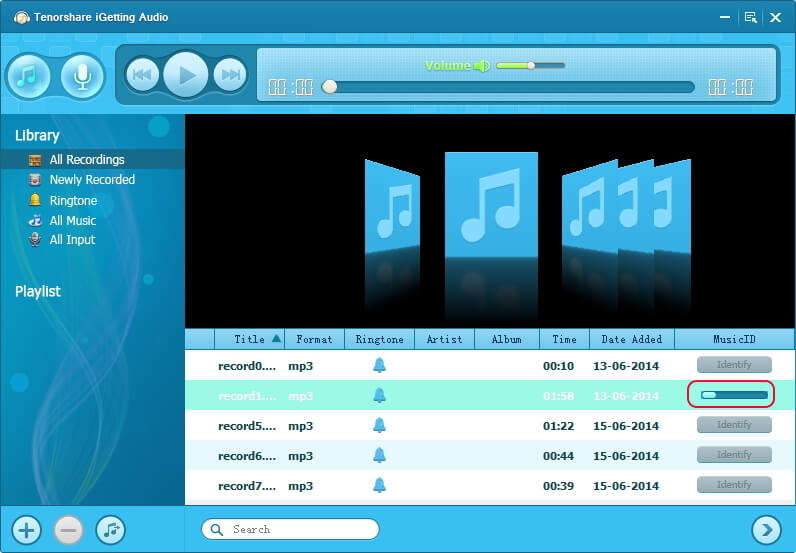
Značky tiež môžete upraviť sami, aby ste si prispôsobili svoje nahrávky. Kliknite na tlačidlo s podrobnosťami o zobrazení

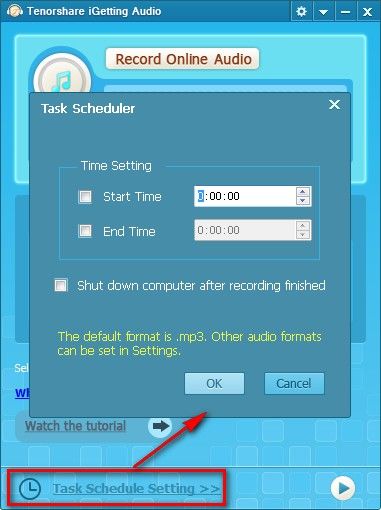
Časť 3: Ako zaznamenávať ľudské hlasy pomocou mikrofónu
Program Tenorshare iGetting Audio vám tiež umožňuje nahrávať svoj vlastný hlas alebo vokál pomocou mikrofónu.
Krok 1: Pripojte svoj mikrofón
Pripojte svoj mikrofón k počítaču a uistite sa, že mikrofón funguje dobre.
Krok 2: Začnite zaznamenávať
Kliknite na tlačidlo „Nahrať“ a hovorte s mikrofónom. Program Tenorshare iGetting Audio sa automaticky začne nahrávať.
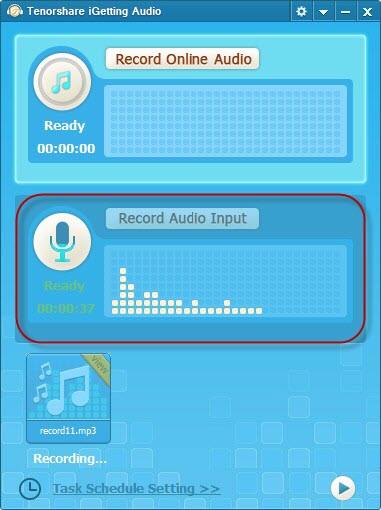
Krok 3: Dokončenie nahrávania
Po dokončení nahrávania znova kliknite na tlačidlo „Record“ a v pravom dolnom rohu obrazovky sa zobrazí správa, ktorá potvrdí úspešné nahrávanie.

Časť 4: Ako pridať do knižnice iTunes a vytvoriť zvonenie
Po zaznamenaní, čo chcete, môžete slobodne pridať do svojej knižnice iTunes a vytvoriť vyzváňacie tóny. Kliknite na tlačidlo trojuholníka

Ako pridať záznam do knižnice iTunes?
Kliknite pravým tlačidlom myši na nahrávku, ktorú chcete pridaťvašu knižnicu iTunes. A vyberte možnosť „Pridať do knižnice iTunes“. Tu máte tiež možnosti - „Prehrať“, „Zobraziť detail“, „Pridať do zoznamu skladieb“, „Otvoriť v priečinku“ a „Odstrániť“. (Alebo môžete kliknúť na tlačidlo „Hudba“ na hlavnom rozhraní a pridať svoj záznam do iTunes.)
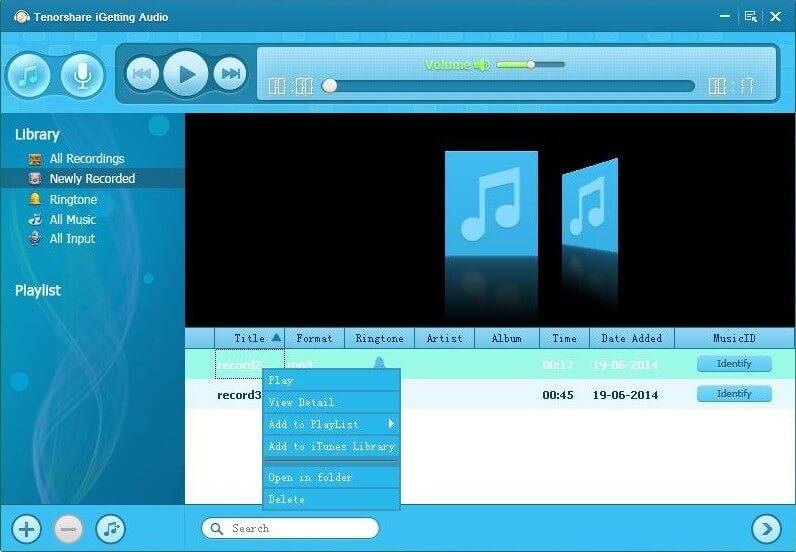
Ako si vyrobiť zvonenie z vašej obľúbenej skladby?
Kliknite na ikonu zvončeka vedľa mena interpreta v zozname skladieb. Potom sa objaví bitmapa stopy. Ak chcete ľahko vytvoriť vyzváňací tón, môžete vybrať a orezať časti stopy.
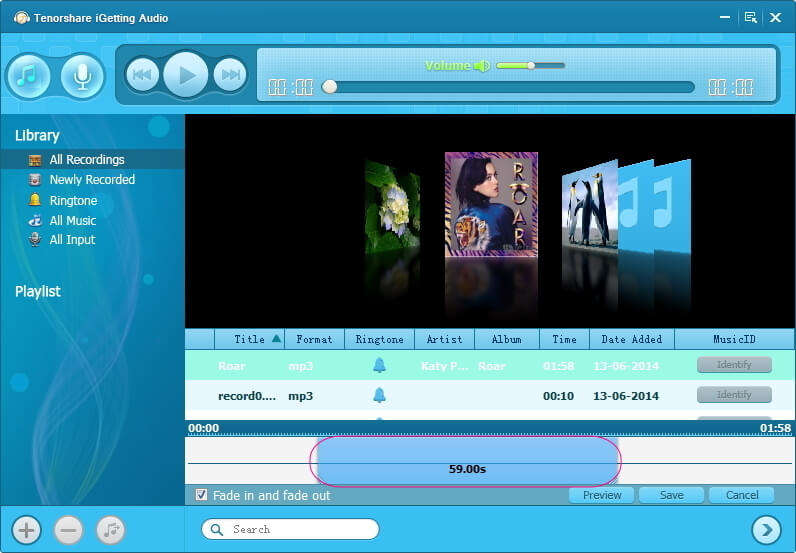
Potom si môžete vyzváňací tón jednoducho uložiť do .m4r pre iPhone alebo do .mp3 pre telefóny s Androidom a ďalšie telefóny.
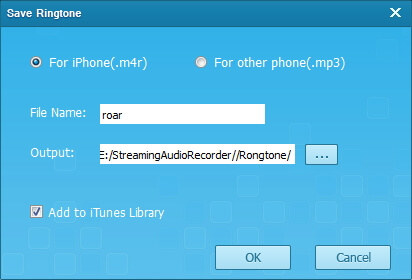
To je všetko, ako používať program Tenorshare iGetting Audio na nahrávanie zvukových nahrávok. Ak sa vám tento program páči, stiahnite si skúšobnú verziu zadarmo a vyskúšajte si.









